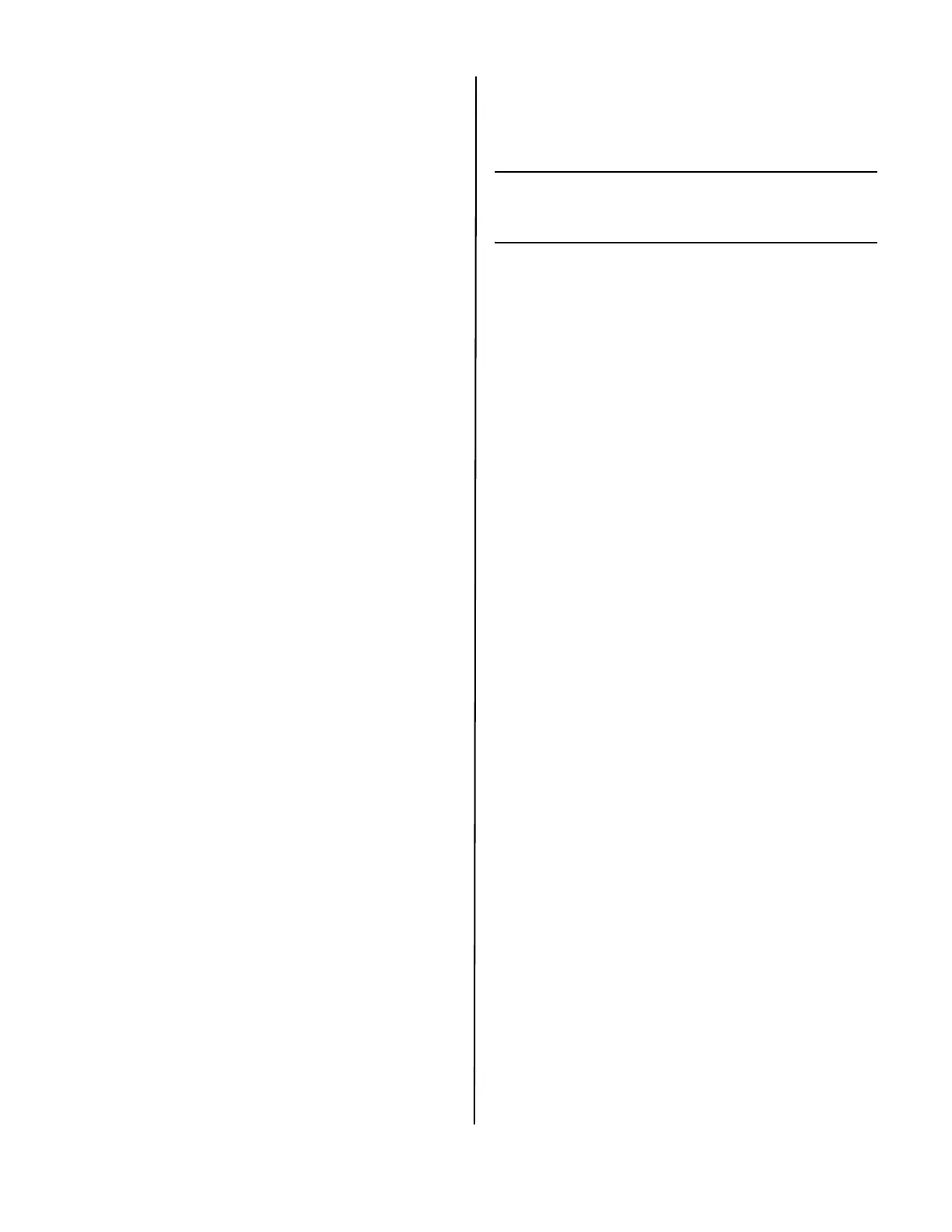Português • 18
Ative os acessórios opcionais
Windows
Se a impressora tiver uma unidade duplex ou
uma segunda bandeja para papel opcional
instalada, é necessário abrir o driver da
impressora e ativar o dispositivo (note que
alguns computadores conectados em rede
detectam automaticamente os opcionais
instalados na impressora).
1 Clique em Iniciar > Configurações >
Impressoras na barra de tarefas do
Windows.
2 Clique com o botão direito do mouse no
ícone da impressora e selecione
Propriedades.
3 Clique na guia Installable Options (Opções
instaláveis) no driver PS ou na guia Device
Options (Opções do dispositivo) no driver
PCL.
4 No driver PS, role até Installable Options
(Opções instaláveis) e selecione as opções;
no driver PCL, marque a caixa de seleção
apropriada em Available Options (Opções
disponíveis).
5 Clique em OK para ativar as configurações
atuais.
Macintosh
Se a impressora tiver uma unidade duplex ou
uma segunda bandeja para papel opcional
instalada, é necessário abrir o driver da
impressora e ativar o dispositivo (note que
alguns computadores conectados em rede
detectam automaticamente os opcionais
instalados na impressora).
1 Abra System Preferences (Preferências do
sistema).
2 Em Hardware, clique no ícone Print & Fax
(Imprimir e enviar fax).
3 Clique no nome da impressora (C330 ou
C530) na lista de impressoras.
4 Com a impressora selecionada, clique no
botão "Printer Setup..." (Configurar
impressora).
5 Na janela Printer Info (Informações da
impressora), selecione "Installable Options"
(Opções instaláveis) no menu suspenso.
6 Clique ou selecione as configurações para
ativar as diversas opções.
7 Clique em Apply Changes (Aplicar
alterações) para ativar as configurações
atuais.
Assistência técnica e
suporte
Disponíveis 24 horas por dia, 7 dias por
semana.
• Visite nosso website:
www.okiprintingsolutions.com
• Ligue para 0800-11-55-77 (central de
atendiment).